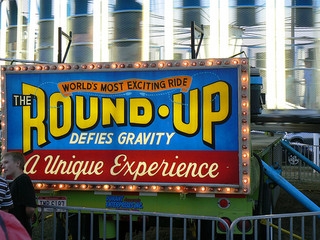Le leai o se Initaneti i luga o se PC o se faʻalavelave faʻalavelave, ae mafai ona toe sui. O mea sese e oʻo atu ai i le le mafai ona faʻaogaina le Initaneti e faʻaalia i totonu o le polokalama a le Windows ma le faʻanofo poʻo le ona o le masini.
O le anotusi
- Faʻatele masani mo le leai o le Initaneti i le Windows 7
- Faʻamatalaga masani ile Initaneti i le Windows 7
- Fesoʻotaʻiga leai se fesoʻotaʻiga
- Sui suiga IP
- TCP / IP faaletonu faaletonu
- DHCP faafitauli
- Vitio: aveese le fesoʻotaʻiga i le Windows 7
- Ole auala e le mafai ona maua ile Windows 7/8/10
- Suia le mode o le eletise o le eletise
- Faʻatulagaina o le tusi o le auala e le faʻaaogaina
- Pulea le Avetaʻavale Faʻafesoʻotaʻiga Fesootaiga
- Vitio: faʻafoʻi le faitotoa le aoga ma toe faʻaleleia le avetaavale masini
- Faʻasalalau Faʻasalalau Faitotoa ma le FIPS
- Aʻoaʻo 619
- Aʻoaʻo 638
- Aʻoaʻo 651
- A aunoa ma le modem poʻo le router
- Faatasi ai ma le router
- Lua kesi o fesoʻotaʻiga po o le faila
- Faʻamuli ese
- Fetuunaiga e le faʻaaogaina
- Aʻoaʻo 691
- Faʻailoga i totonu ma le upega tafailagi
- Tapulaa ma manaoga o le tausiga
- Error 720
- Toe faʻafaʻutuʻu tulaga e ala i le taʻavale i tua Windows
- Toe faʻafou e ala i le laina laina
- Faaaogaina o le resitala ma le tuʻuina atu o se vaega fou
- Aua nei e sii mai faila mai le Initaneti
- Vitio: faasaʻo download faila ile faatonu resitala o le Windows 7
- Leai se leo i le Initaneti
- Vitio: leai se leo i le Initaneti i le Windows 7
- PPPoE Diagnostics
- PPPoE fesoʻotaʻiga fesoʻotaʻiga
- Aʻoaʻo 629
- Aʻo 676/680
- Aʻo 678
- Error 734
- Error 735
- Aʻoaʻo 769
- Vitio: Aloese mai Mea sese a le PPPoE
- Faʻafefea ona aloese mai faʻafitauli i le Initaneti i le Windows 7
Faʻatele masani mo le leai o le Initaneti i le Windows 7
Initaneti i luga o Windows e ono le manuia i mataupu nei:
- Faʻasalaga PC ma alalaupapa;
- le mafai ona totogi mo le aso na sosoo ai poʻo le masina talu mai le aso muamua;
- malosiaga o meafaigaluega i nofoaga o atinaʻe o loʻo tuʻuina atu le 'auʻaunaga poʻo le tagata telefoni feaveaʻi;
- faalavelave faafuasei i luga o le upega tafailagi (faaleagaina o laina fesootaiga ao faagasolo le taina ma le fausia o galuega);
- toe faʻafoʻiina o le mea e tuʻuina atu meafaigaluega po o le tagata faigaluega i taimi o le gasolosolo po o le aʻafiaga malosi;
- uaea le faaleagaina, leai o le uaea i le tagata faaaoga;
- leai o se avetaavale masini, faaleagaina i faila avetaavale i le taʻavale C;
- Windows 7 siama poʻo mea sese na mafua ai le le manuia o faila o SYS / DLL.
Faʻamatalaga masani ile Initaneti i le Windows 7
O le leai o se Initaneti i le PC, e faʻaalia e le tagata faʻapitoa i auala eseese. O mea nei e sili ona taatele:
- fesoʻotaʻiga le iloa e aunoa ma le initaneti;
- le auala e le faigaluega ai;
- leo misi pe a alu i luga o le initaneti;
- le le siiina o faila mai le Initaneti;
- faʻamaonia (fesoʻotaiga) fesoʻotaʻiga fesoʻotaʻiga e fesoʻotaʻi ma faʻamaumauga, tuatusi, ports ma le Initaneti.
O le mataupu mulimuli e manaomia ai se auala faapitoa e faasaʻo ai le avanoa i le Network.
Fesoʻotaʻiga leai se fesoʻotaʻiga
O le tele o taimi, o le fesoʻotaʻiga e le o malamalama i le Windows e tupu ona o le galuega a le e tuʻuina atu. O le asō ua e resitaraina IP faʻasalalau lea na faigaluega ananafi, ma i le aso ua latou manatu o tagata ese.

E leai se fesoʻotaiga i luga ole Initaneti sei vagana ua faʻatonuina le fesoʻotaʻiga
Mo se faʻataʻitaʻiga, ave le fesoʻotaiga televave faʻatautaia.
Sui suiga IP
- Afai e le saʻo lau fesoʻotaʻiga, ae ala mai i se alalaupapa, ona vavaeeseina lea ma faʻafesoʻotaʻi le LAN cable provider i le PC adapter LAN.
- Alu i le faʻafesoʻotaʻiga i luga o le ala: "Amata" - "Lisi Pulea" - "Nofoaga Faʻasalalau ma Faʻasoaina".

O fesoʻotaʻiga e le iloa lelei o le a natia ai le igoa o le Initaneti
- Alu i le "Suiga suiga o mea faʻapipiʻi", filifili le vaeluaga o le sooga ma kiliki i luga i le kī saʻo o le kusi. I le lisi autu, filifili "Āiga."

Faʻamuta le fesoʻotaʻiga aʻo leʻi faʻatuina.
- Filifili le vaega o le "Initaneti TCP / IP" Initaneti, kiliki i luga o "Properties".

Filifili le vaega "TCP / IP Protocolite Intaneti", kiliki le kiliki i luga o "Āiga"
- Afai e le i ai se tuatusi IP, e mafai ona faʻaaoga le tuatusi o le tuatusi.

Faʻasaʻo le faʻaogaina ole auto-addressing
- Kuni uma faamalama e ala i le kiliki "OK", toe amata Windows.
Afai e le manuia, toe faia nei laasaga i luga o le isi PC.
TCP / IP faaletonu faaletonu
Se filifiliga sili ona lelei - e ala i le laina o le Windows. Fai mea nei:
- Tatalaina le "Poloaiga Laiti" faʻamatalaga ma aia tatau.

O aia tatau a le Pule e manaʻomia e faʻatinoina ai tulafono.
- Taʻu le poloaiga "netsh int reset resetlog.txt". O le a faʻamaonia le faʻasologa o talafaasolopito o lau fesoʻotaʻiga.

O tulafono uma e faʻalauiloaina e ala i le faʻaogaina o le ulutala ulufale i le komepiuta.
- Tapuni le Poloaiga Faʻaosofia ma faʻafouina le Windows.
Atonu e le o aloaia le fesoʻotaʻiga.
DHCP faafitauli
Afai o le fesoʻotaiga o loʻo e fesoʻotaʻi iai o loʻo "le aloaia", toe faʻatuina le seti DHCP:
- Faʻasaʻo se faʻasologa o le poloaiga a Windows ma pule faʻatau ma ulufale i le "ipconfig".

Faʻaalia ai tulaga o iai nei i le tulafono "IPConfig"
- Afai o le tuatusi "Faitotoʻa tele" o le 169.254. *. *, * Toe faʻaleleia lau telefoni (pe'āfai e te faʻaaogaina se telefoni). Toe amata le PC.
Afai e le faʻaogaina le uila, siaki uma tulaga mai le Pule o le Windows Device:
- Tuʻu le ala: "Amata" - "Lisi Pulea" - "Pule Faʻatonu".

Liliu le ata o faʻamatalaga (foliga masani) e faigofie ona maua.
- Tatala mea totino o lau faʻailoa, kiliki "Faʻalautele", kiliki i le "Tuatusi Faʻasalalauga".

O le siakiina o mea totino o le faʻaogaina o le a maua ai le avanoa e toe faʻaaogaina ai
- Ulufale atu i luga o le hexadecimal (12 mataitusi). Kuni uma faʻamalama i le kiliki "OK".
- Tafaʻi "ipconfig / faʻasalaga" ma le "ipconfig / faafou" i le faʻasologa o le poloaiga. O nei faʻatonuga o le a toe amataina lau fesoʻotaiga fesoʻotaiga.
- Katia uma faamalama e leʻi tatalaina ma toe amata le Windows.
I le tulaga o le toilalo, faʻafesoʻotaʻi le lagolago.
Vitio: aveese le fesoʻotaʻiga i le Windows 7
Ole auala e le mafai ona maua ile Windows 7/8/10
E i ai foi nisi fofo.
Suia le mode o le eletise o le eletise
Fai mea nei:
- Tatala mea e masani ai a lau mea fesoʻotaʻi fesoʻotaʻiga (i le Windows Manager Manager) ma alu i le Power Management tab.

Alu i le Faʻamatalaga o Pulega Mana.
- Faʻalēseina le malosiaga autū o le mana.
- Kuni uma faʻamalama i le kiliki "OK".
- Afai o loʻo e setiina se faʻaogaina lelei, alu i le ala "Amata" - "Panel Control" - "Faʻaaogaina le Mana" ma faʻamaonia le maualuga o le faatinoga.

E tatau lenei mea ina ia le alu le fesoʻotaʻiga i le tulaga faʻamaoni.
- Kuni lenei matala i le kiliki "OK" ma toe amata le Windows.
Faʻatulagaina o le tusi o le auala e le faʻaaogaina
O lenei metotia e fetaui lelei mo le aufailautusi Wi-Fi ma le au faila eletise (mo se faataitaiga, afai o loo e setiina se sootaga i se ofisa o se kamupani toatele, falemaʻi po o le iunivesite) ma le aufailautusi o loo galulue i se tuufaatasiga tuufaatasia (mo se faataitaiga, o se avanoa i se faleoloa, ofisa poʻo le ipu kalapu).
- Siaki le mea masani o lau fesoʻotaiga fesoʻotaiga.
- Tatala TCP / IP (protoc. 4).
- Ulufale i tuatusi IP. O lea la, afai e te faʻaaogaina se alalaupapa i le tuatusi 192.168.0.1, tusi resitala o le faitotoa autu.

O le IP-auto-assignment o le a na o le fesoasoani i le faʻafesoʻotaʻiga e aunoa ma ni faʻasalalauga (tagata faʻapipiʻi feaveaʻi)
- E mafai foi ona e ulufale i tuatusi a le DNS address - 8.8.8.8 ma le 8.8.4.4 (Tuatusi Google). E mafai ona latou faʻateleina le fesoʻotaʻiga.
- Kuni uma faʻamalama i le kiliki "OK" ma toe amata Windows.
Pulea le Avetaʻavale Faʻafesoʻotaʻiga Fesootaiga
Avetaavale na tuʻuina atu e Microsoft ma isi faʻamatalaga a Windows e le talafeagai i taimi uma.
- Tatala mea fou o mea masani o le fesoʻotaʻiga fesoʻotaʻiga e faʻaaoga ai le Pule Faʻatonu a le Windows.
- Alu i le taʻiala "Avetaʻavale" ma aveese le taʻavale aloaia lea na sau ma Windows.

E mafai ona e aveesea pe taofia lenei masini i le polokalama Windows
- Tikiai i luga o se isi PC poʻo se gadget ma faʻafesoʻotaʻi le avetaavale mo lenei faʻafitauli faʻafitauli. Faʻamauina e ala i le faʻatonutonuina o lau faila faʻapipiʻi poʻo le faʻaaogaina o le mafutaga faafou avetaʻavale i le Windows Device Manager. A toe faʻaaogāina masini, e fautuaina e ave avetaavale vave mai le nofoaga o le gaosiga o lau masini.

Faʻafou le avetaʻavale - download ma faʻapipiʻi se faʻataunuʻu fou
- A maeʻa, toe amata le Windows.
Afai o le avetaʻavale ua suia na o le leaga, toe foʻi i le faamalama meatotino o le avetaavale ma faʻaaoga le lisi o lou tuatusi.

O le ki e aoga pe afai o le avetaʻavale ua suia i se kopi fou.
Vitio: faʻafoʻi le faitotoa le aoga ma toe faʻaleleia le avetaavale masini
Faʻasalalau Faʻasalalau Faitotoa ma le FIPS
Faia mea nei.
- Ulufale atu le pusa fesoʻotaʻiga fesoʻotaʻiga fesoʻotaʻi mamao a Windows 7 e ala i le mulimuli i le ala "Amata" - "Panel Control" - "Network Network and Center Sharing" - "Suiga tulaga faʻapipiʻi".
- Faʻasani-lelei i le faʻaogalagi o le fesoʻotaʻiga Filifili "Tulaga". E mafai foi ona tatala faʻamatalaga e uiga i se vaʻa faigaluega e ala i le toe foi atu i le faamalama autu o le Center Control Center ma kiliki i luga o le igoa o le laina eletise.

O lenei mea o le a faʻaalia ai faʻamatalaga e uiga i le fefaʻatauaiga ma le taimi, faʻamau e ulufale ai i faʻalapotopotoga,
- Kiliki i le faamalama e tatala ai, "Mea Lelei Faalilolilo".

Faʻasaga atu i meatotino le tumau
- Kiliki i le "Security" tab.

Faʻasalaga i avanoa sili atu
- Kiliki i le "Advanced Security Settings" button.

E fesoasoani le FIPS e foia le faafitauli o le fesoʻotaʻi atu i se faitotoa lautele.
- Faʻatonu le filifiliga FIPS, tapuni uma faamalama e ala i le kiliki "OK", ma toe amata le Windows.
Aʻoaʻo 619
O lenei mea sese ua lipotia ai le tapunia o pusa o polokalama ile Windows.
Faia mea nei.
- Toe Toefaʻalo le Windows.
- "Tago" lau fesoʻotaʻiga ma toe faʻaleleia.
- Faʻamalo le tautua o le Palama Pāmu (e ala i le tautua i le Task Manager).

Kiliki le ki o le tao, taofi le pule faataga ma kiliki "OK"
- Alu i le pusa fesoʻotaʻiga fesoʻotaʻiga o Windows, filifili lau fesoʻotaʻiga, kiliki-saʻo i luga ma filifili "Āiga" i le lisi o talaʻaga ma le "Security" tab. Seti le "Initaneti Password".

Faʻamalo le iniseti i luga ole laupepa malu o mea o fesoʻotaiga
- Faʻafou pe toe faʻaleleia avetaavale mo au masini fesoʻotaʻiga.
Aʻoaʻo 638
O lenei mea sese o lona uiga e le tali mai le komepiuta mamao i lau talosaga ile taimi.

E leai se tali mai PC mamao
Faʻapogai:
- fesoʻotaʻiga e le mafai ona faʻatuatuaina (uaea faʻamaonia, fesoʻotaʻiga);
- e le galue le kilika fesoʻotaʻi (o le kata lava ia poʻo le avetaavale ua faaleagaina);
- fesoʻotaʻiga o fesoʻotaʻiga;
- o vaipanoa e le atoatoa (faʻafesoʻotaʻi eletise poʻo le modem cellular, router, fesuiaiga, LAN-Hub, poo le pusa faʻapipiʻi le itu);
- Faʻamatalaga fou a le Windows;
- mamanu i le tino;
- le faʻatulagaga le saʻo o polokalama faʻaaoga;
- soloia poʻo le fesuiaiga o faila o faila e ala i la latou faʻamatalaga e le iloa (masani, o le puipuiga o faila ma faila i le galuega C: Windows ).
O le a se mea e mafai ona e faia:
- siaki pe a fai e galue ai le uila (pulou, fesuiaiga, patch panels, ma isi mea), ma pe afai e susulu ona faailoga, e faailoa ai le tulaga mafai ma le LAN / WAN / Internet / wireless operation;

O le faʻaaliga lenei o le masini faʻaaogaina
- toe faʻafouina le komepiuta ma masini uma (ia) e suʻe le faʻamatalaga i luma o le faʻatulagaina o le pa (o loʻo faʻamauina le itu pe a faʻafefeteina lenei mea);
- siaki pe o tatala le polokalame ma ports i luga o le uila (po o se isi masini faʻavaitaimi), pe o loʻo taofia e le Windows Firewall;
- siaki le faʻasologa o le DHCP (faʻapipiʻi vave o tuatusi i PC taʻitasi mai le vaitaele o se alatele poʻo le telefoni).
Aʻoaʻo 651
E tele tali i lenei mea sese.

Faʻamaumauga o le masini komepiuta ua lipotia le sese 651
A aunoa ma le modem poʻo le router
O fautuaga nei e mulimuli mai.
- Toe faʻafesoʻotaʻi le LAN cable.
- Siaki pe faʻapipiʻi siaki ma isi faʻaupuga e faasa ai tuatusi, ports, protocols, ma le Initaneti. Aveese taimi le tumau nei polokalame uma.
- Ave ese le masini lona lua (modem cellular, adapter network Wi-Fi), pe afai e tasi.
- Toe Toefaʻalo le Windows.
- Toe faʻaleleia pe faʻafouina le avetaavale masini komepiuta (silasila i faatonuga o loʻo i luga).
Faatasi ai ma le router
- Toe amata le alatele lea e sau ai le Initaneti mai le 'auʻaunaga.
- Toe faʻafouina le faʻavae e ala i le uomi o le Reset button mo ni nai sekone, toe faʻaaogaina le telefoni mai soʻo se masini ma faʻatautaia le alalaupapa e tusa ai ma faatonuga na maua mai le 'auʻaunaga.
E masani ona fesootai le Error 651 ma le fesoʻotaʻiga televavave. Ma, i le isi itu, o le galuega a le telefoni lava ia, e tatau lava ona e fetuunai le tufatufa atu o le Initaneti e ala i le cable ma le Wi-Fi, faatino pe a uma le faatau o le uaea pe mulimuli foi i se isi seti o ona faatulagaga.

O le taofi i lalo mo ni nai sekone o le a toe faʻaleleia uma au faatulagaga.
Lua kesi o fesoʻotaʻiga po o le faila
Vaʻai po o fea fesoʻotaʻiga e fesoʻotaʻi atu i ai.

E i ai le initaneti i lenei masini.
E naʻo le tasi le faifaʻatasi e te maua le Initaneti e tatau ona galue. O isi uma e manaʻomia le tapeina. Alu i le "Network and Sharing Center". Afai ei ai ni laʻau se lua mai le aufaigaluega eseese, vavae ese le tasi.

Afai ei ai ni laʻau se lua mai le 'auʻaunaga eseese, faʻamaonia se tasi oi latou.
Faʻamuli ese
E masani ona i ai le vavaeeseina o lau fesoʻotaʻiga. A maeʻa ona e kiliki i le kesi saʻo ma filifili le "Fesoʻotai", e te iloa o suiga o statuses e tasi, mo se faataitaiga: "E le fesoʻotaʻi le uaea fesoʻotaʻi" - "Faʻamatalaga" - "Leʻi ese". I le taimi lava e tasi, ua toe foʻi mai ai le savali sese 651. Toe faʻaleleia pe faʻafou le avetaʻavale masini komepiuta.
Fetuunaiga e le faʻaaogaina
Faia mea nei.
- Tatala le Pule Mataʻutia o Windows Windows e ala i le mulimuli i le ala "Amata" - "Lisi Pulea" - "Pule Faʻatonu" ma suʻe lau faʻaoga i le lisi.
- Afai e faailogaina i le "arrow i lalo", kiliki-i luga ma filifili le "Enable."

Filifili le "Enable"
- Toe faʻafesoʻotaʻi. Afai e le aoga lena mea, filifili "Faʻasalaga" ma kiliki "Faʻatoaga".
- Afai e le fesootai le masini, kiliki "Aveese" ma toe faʻaofi. Mulimuli i faʻamatalaga vaitau mo masini Windows fou. O gaioiga taitasi e ono manaʻomia ai le toe faʻafouina o le Windows.
I isi tulaga, i le faaopoopo atu i le fesoasoani a le kamupanī, o le a fesoasoani ia oe:
- Toe faʻafeiloaʻi e Windows i se aso muamua i le kalena o le toe faʻaleleia;
- Toe faʻaleleia o Windows i le ata i luga ole faʻalapotopotoga faʻapipiʻi (E mafai ona taʻavale le meafaigaluega e folasia ai le Windows);
- toe faʻatulagaina atoa o Windows.
Aʻoaʻo 691
O le aano o le mea sese o le saogalemu o fesoʻotaʻiga o fesoʻotaʻiga (faʻamaonia le saʻo, faʻamaonia le saʻo, teu le tekinolosi PPPoE).

E aliali i le Windows XP / Vista / 7
Atonu e sili atu auiliiliga o le feʻau.

Ua fautuaina foi e Windows le tuu o nei mataupu i lona talafaasolopito.
Faʻailoga i totonu ma le upega tafailagi
O le mafuaʻaga masani lea o le mea sese 691. E tatau ona faasaʻo le faʻasalalauga le saʻo ma le upega tafailautusi, faʻaumau, taulaga ma le faʻatonuina o le poloaiga (pe'āfai) i totonu o le fesoʻotaʻiga. O le faatonuga e tutusa mo Windows XP / Vista / 7.
- Afai e le faʻatagaina le faatagaga, o le a uunaia oe e Windows e ulufale i le igoa ma le upega tafaivale lima.

E tupu lenei mea pe a faʻafuaseʻi ona faʻaoga le fesoʻotaʻiga.
- Mo le talosagaina o lenei faʻamatalaga, tatala ia tulaga mo lau fesoʻotaʻiga e ala ile alu i le faila fesoʻotaʻiga masani masani. Tatala meatotino o lau fesoʻotaʻiga vavalalata ma mafai ai le faʻamalosi mo se igoa ma se upu faʻaulu.

Faʻasoa le igoa o le fesoʻotaʻiga ma le faʻauluina le talosaga
- Kuni le faamalama e ala i le kiliki "OK", toe amata le Windows ma toe faafesootai.
Tapulaa ma manaoga o le tausiga
Siaki pe a muta le tau leai se tapulaa.
Atonu e te manaomia le "nonoa" le masini i lau teugatupe i le "Personal Account" i luga o le nofoaga o le tagata e tuuina atu auaunaga poo le tagata faigaluega - ia siaki.
Error 720
O loʻo lipotia ai le leai o se tulafono a le PPP.
Toe faʻafaʻutuʻu tulaga e ala i le taʻavale i tua Windows
Faia mea nei.
- Taumafai le polokalama Toe faʻafoisia le talosaga e ala i le "rstrui.exe" i le pusa talanoaga o le Run.

Ulufale i le fuaitau "rstrui.exe" ma kiliki "OK"
- Kiliki Next.

Mulimuli i le Windows Recovery Wizard.
- Filifili le aso o le toe faʻaleleia o Windows.

Filifili le aso toe faʻaleleia ma le faʻamatalaga manaʻomia.
- Faamautu le faailoga ua toe filifilia.

Faʻasalaga le button sauni e amata le faagasologa.
I le faagasologa o le toe faʻaleleia o lona uluai setete, o le a toe amata le polokalama.
Toe faʻafou e ala i le laina laina
Faia mea nei.
- Tatala le faʻaogaina o le "Poloaiga Laiti" faʻatasi ai ma aia tatau ma ulufale i le "netsh winsock reset" command.

Faatinoga o "netsh winsock reset" i luga o le laina o le poloaiga
- A maeʻa le faʻatonuina o le poloaiga, tapuni le talosaga ma toe amata le Windows.
Faaaogaina o le resitala ma le tuʻuina atu o se vaega fou
Faia mea nei.
- Tatala le faatonu o le resitala i le tulafono "regedit" i le pusa talanoaga "Run".
- Alu i le ala HKEY_LOCAL_MACHINE System CurrentControlSet Services ma le '' Auaunaga ', faʻamalo fasi pepa e lua: "Winsock" ma "Winsock2".
- Toe Toefaʻalo le Windows. O nei pepa o le a soloia.
- I totonu o le faila fesoʻotaʻiga fesoʻotaʻiga, tatala ia mea "Sootaga Lotoifale Faʻapitonuʻu" ma alu i le faʻapipiʻiina o vaega o le "Initaneti Ipuite (TCP / IP)".

Faʻatonu le TCP / IP
- Filifili le faʻatulagaina o protocol ma kiliki "Faʻaopoopo".

Kiliki le faamaufaʻailoga
- Filifili le faʻasologa o le "Reliable Multicast".

Kiliki e faʻapipiʻi lenei vaega mai le disk.
- Faʻamatala le lisi o le polokalama "C: Windows inf nettcpip.inf".

Tusi lenei tuatusi ma kiliki "OK"
- Filifili le "Initaneti Ipuite (TCP / IP)".

Kiliki "OK" e faʻauma ai le faʻatulagaga.
- Kuni uma faamalama e ala i le kiliki "OK", toe amata Windows.
Aua nei e sii mai faila mai le Initaneti
O le mea e tupu ai na o le manuia o le "tafefe" i luga o saite, ma ua le mafai ona toe sii mai. E tele mafuaaga.
- Avanoa i le faila talosaga ua le faatagaina e le tulafono. Faʻaaogā tagata e leʻi faʻasoa igoa, tekinolosi VPN, fesoʻotaʻiga a Tor, ma isi auala e vaʻaia ai le poloka o le tele o tagata e manatu e le talafeagai. Не пользуйтесь обходом блокировки сайтов для получения доступа к экстремистским сайтам, для поддержания информационной войны против правительства и народов разных стран, распространения порнографических материалов и т. д.

Закрытие доступа на любимый сайт может появиться в любой момент
- Владелец веб-узла переместил, переименовал или изъял данный файл по требованию правообладателя или самостоятельно.

В этом случае стоит поискать этот же фильм на других сайтах
- Внезапный дисконнект. Постоянные дисконнекты, связанные с перегрузкой сетей. Mo se faʻataʻitaʻiga, na faʻatautaia MegaFon i luma o le tufatufa atu o fesoʻotaʻiga 3G i Rusia, faʻatuina i le 2006-2007. O le taimi o le fonotaga e 20-46 minute, lea na masani ona faitioina e le au fai saofaga, o le a amataina le feoaiga i le 100 KB i taimi taitasi. O nisi oi latou, o taumafai e sii se mea "mamafa" e ala i le lemu GPRS / EDGE ma le le toe maua o se pule o le download ma le toe amata i le taimi o tofifa, na pa'ū ifo i se tau lelei o tupe mai le teugatupe. Mulimuli ane, faatasi ai ma le faateleina o upega tafailagi ma le faalauiloaina o le 4G, na aveesea ai lenei faafitauli ma galo ai. O le taimi nei ua suia le maualuluga faifaipea i le "atamai" o le fesuiaiga - faʻaitiitia le faʻamalosi i le saoasaoa i totonu o le faʻavae o feoaiga televave i le gasologa o itula ma "faʻapipiʻi" le saoasaoa i le 64-128 kbit / s pe a maeʻa le aofaʻiga o le tau.

Beeline mo Magadan subscribers e tipi ese le saoasaoa i le 16 kbps
- Faʻasalaga o faʻasalalauga auaunaga e aunoa ma le silafia o le tagata fai saofaga, fesoʻotaʻiga o auaunaga faaopoopo pe a suia le faasologa o tau, tupe totogi faʻapitoa mo fefaʻatauaiga mai punaoa a isi vaega (o le vaega o le faʻaitiʻitia o tupe e sili atu i tapulaa o le "tasi" tasi) O le paleni o le aufaasupega ua le lelei, ma ua taofia le avanoa i le Network.

Na tuuaia e le tagata na talosagaina talosaga mo fuainumera na te lei talosagaina.
- O se faʻafuaseʻi faʻafuaseʻi o le paʻu o le pito i tua: na e taumafai e sii mai, ae i le taimi nei o le alalaupapa poʻo le fesuiaiga e toe faʻaleleia pe alu ese atu na o ia. O le tele o masini faʻaonapo nei, aemaise lava i latou o loʻo i ai le maa, e mafai ona motusia e ala i le lafoaia ma / poʻo le vevela, i le vevela o le tau poʻo i tulaga o le le lelei o le ea. E le o se mea e leai se mea e faʻapipiʻiina ai e le au faʻapipiʻi nisi masini vaalele i totonu oa latou pusa BS: a aunoa ma ia mea, o le masini eletise 2G / 3G e vevela e pei o le komepiuta o le komepiuta po o le malo malo, liliu le avanoa i totonu o le oven e 40 tikeri i le taumafanafana. Mo fesoʻotaʻiga 4G, faʻapipiʻi faʻatasi ma masini ua faʻapipiʻiina o loʻo faʻapipiʻi tuusaʻo i poutu o le auala i le maualuga o le 3-5 mita, o le tele o fesoʻotaʻiga telefoni feaveaʻi i aso nei e matuā faʻatuatuaina ma e le faatagaina mo le tele o itula o faʻalavelave i le faʻaogaina o "olo."
- O faʻataʻitaʻiga na ulufale mai i totonu o le polokalama Windows, faʻaleagaina, faʻapipiʻiina o faiga (mo se faʻataʻitaʻiga, explorer.exe, services.exe, faʻaalia i le "Processes" tab o le Task Manager Windows) ma fatuina se avega mamafa "fefaʻatauaʻiga" i le bandwidth of your channel Internet (mo se faʻataʻitaʻiga, 4G-modem Yota ma le 20 Mbit / s "lofituina" e le 99%, e pei ona vaaia i luga o le "Network"), e masani ona le tuuina atu se mea e toe sii mai ai. O le selau o megabytes i minute taitasi e viliina luga o fuainumera ma ata i le saoasaoa o le malepe, o le sootaga e foliga mai e galue, ma e le mafai ona e siiina le faila ma e oo foi i le tatalaina o le itulau. E tele taimi e faʻaleagaina ai e siama le tulaga o tagata sailiili ma fesoʻotaiga fesoʻotaʻiga o Windows. O mea uma lava e mafai ona fai iinei: mai fesoʻotaʻiga e leʻi faʻatagaina, tuʻuina atu i luga o le "tautau" ala feʻaveaʻi (fesoʻotaʻiga faʻatapulaʻa pe leai) ma valaau atu i Honduras (i aso tuai na totogi e le tagata fai saofaga i le 200,000 rubles mo le vavao).
- Na faʻafuaseʻi lava, ua maeʻa le totogiina o le faʻatapulaʻaina poʻo le televave o fefaʻatauaʻiga (na galo ia te oe pe ae totogiina lau Initaneti).
Vitio: faasaʻo download faila ile faatonu resitala o le Windows 7
Leai se leo i le Initaneti
E tele mafuaaga, e mafai ona maua se tali mo toetoe o tagata uma.
- E le aofia ai failauga, o le maea mai le leo o le PC po o le komepiuta e le fesootai i le saofaga o failauga.
- O le leo e faʻafefe i le polokalama Windows. I le tulimanu taumatau pito i lalo o le lau, i tafatafa o le uati, o loʻo i ai se faʻamalo o le failauga. Siaki pe o le a le maualuga o lona pito i luga.
- Siaki pe o galue le leo i lau polokalama, mo se faʻataʻitaʻiga, i tulaga o Skype.
- Toe Toe Toefaʻaloia - o le avetaʻavale leo e ono iai se faaletonu le tumau.
- Faʻafou le Adobe Flash Player.
- Faʻafou au avetaavale kiliva lelei. Alu i le matala o le masini masani masani, filifili le vaega "Sound and Audio Devices", kiliki i luga-saʻo ma latou filifili "Update Drivers". Mulimuli i faatonuga i le masini Windows.

Amata le faʻafouina o le faʻalauiloa, mulimuli i faatonuga a le faresaio.
- Siaki le faʻalauteleina o plugins ma faʻamatalaga (mo se faʻataʻitaʻiga, Google Chrome), lea na le iloa ai le leo. Faʻasaga i latou taʻitasi i le taimi, ao lafoaina soʻo se leitio i luga o le initaneti ma siaki le leo pe a uma ona tape le isi laupepa i luga ole luga o le luga o le luga o le upega tafaʻilagi o lenei leitio.
- O le isi mafuaaga e mafai ona avea ma siama na solia ai le faagasologa o le PC po o le komepiuta komepiuta avetaavale, faila o le avetaavale le lelei, faatulaga lelei o latou lava tulaga le lelei, lea e mafua ai ona le lelei le vavalalata poo le motusia atoa. I lenei tulaga, faʻafitauli faʻapitoa e faʻaaogaina ai le faʻalauiloaina ma le toe faʻaleleia o avetaavale, e aʻafia ai fesoʻotaʻiga ma leo avetaavale, o le a fesoasoani.
Vitio: leai se leo i le Initaneti i le Windows 7
PPPoE Diagnostics
O le PPPoE o se faʻasologa o fesoʻotaiga e fesoʻotaʻi ai komipiuta (masini) i luga o le fesoʻotaʻiga o Ethernet i saoasaoa e oʻo atu i le 100 Mbps, o le mafuaʻaga lea ua taua ai le maualuga televave. O faʻamaumauga e fesoʻotai ai PPPoE e manaʻomia e folasia pe foʻia ai faʻasologa o fesoʻotaʻiga telefoni feaveaʻi. Mo se faʻataʻitaʻiga, ave le ZyXEL Keenetic 2 router.
O le PPPoE lava ia o se tasi o tulafono faʻaopoopo, faatasi ai ma le PP2P ma le L2TP. PPPoE diagnostics o le auiliiliga o mea na tutupu e manaʻomia e foia ai faafitauli faʻafesoʻotaʻi.
- I le amataina o suʻesuʻega, tuʻuina atu le Polokalame o le Polokalame - Diagnostics - Amata Debugging i le 'upega tafaʻilagi a le router ZyXEL.

Kiliki le amataga o le fuʻa button
- O se faailoga faʻapitoa e faʻaalia ai le soli.

O se faailoga faʻapitoa e faʻaalia ai le soli.
- Ina ia tape le taʻavale, toe foʻi atu i le masini suʻesuʻe muamua ma kiliki i luga o le "Faʻamāeʻa le Totoina".

Kiliki le ki o le tafafuga pito
- A maeʻa le faʻasalaga, o le a faʻaolaina le faila log file a le PC, lea e mafai ona fesoasoani i tagata tomai faapitoa a ZyXEL e taulimaina le faʻafitauli o fesoʻotaʻiga e ui atu i le router.

E mafai ona tuʻuina atu i le lagolago faʻapitoa.
PPPoE fesoʻotaʻiga fesoʻotaʻiga
Ina ia faʻamaonia lelei le fesoʻotaʻiga o PPPoE, e taua le nofouta i mea sese e mafai ona avea ma mea e tautevateva ai mo tagata Windows 7. O nisi o mea sese na talanoaina i luga, ae o le mea moni o loʻo tele atu.
Aʻoaʻo 629
Le aano o le mea sese: ua vavave le fesoʻotaʻiga e se komepiuta mamao. E tupu lenei mea pe a oʻo i le taimi ua maeʻa le PPPoE, ae e amataina se tasi. Lua sootaga PPPoE tutusa e le galue. Faauma le fesootaiga talu ai ona fai lea o se mea fou.
Aʻo 676/680
O le faatonuga e tutusa mo Windows XP / Vista / 7. Fai mea nei:
- Mulimuli i le ala "Amata" - "Panel Control" - "System" - "Meafaigaluega" - "Pule Sili".
- Filifili lau faʻaoga i le lisi o masini.

Kiliki i luga + e tatala ai se vaega o masini (mo se faataitaiga, faila fesoʻotai)
- Faʻamata kiliki i luga ma filifili Faʻasalaga / Faʻamalosi. O le tapeina ma le liliuina o lau fesoʻotaiga fesoʻotaʻiga o le a toe amataina.
- Afai o le avetaavale ua faʻaaogaina le saʻo, aveese le masini e ala i le tuʻuina atu o le "Uninstall" command, ona faʻafouina lea o lana avetaʻavale i le "Update Drivers" command.
- E tupu ai le le atoatoa o le card card i BIOS / EFI. E tusa ai ma faʻamaumauga mo le faʻailoga o lau PC po o le komepiuta, faʻafesoʻotaʻi le keli o fesoʻotaiga i totonu ole seti BIOS / UEFI.
Aʻo 678
O lenei mea sese na tupu i lomiga muamua o Windows. Mo le vaega 7, e tutusa ma le sese 651 (silasila i faatonuga i luga).
Error 734
Le ute o le mea sese: ua taofia le protocol control protocols o le PPP. Fai mea nei:
- Tatala le faʻamalama o mea e masani ai faʻamau o lou fesoʻotaʻiga, alu i le "Security" tab ma filifili le ituaiga faatagaga "Faʻasaʻo Upu".
- Kuni uma faamalama e ala i le kiliki i luga o le "OK", toe amata Windows ma toe faʻaleleia.
Atonu o le faafitauli o le a foia.
Error 735
Le aano o le mea sese: o le tuatusi na talosagaina na teenaina e le aufaigaluega. Taʻiala vaʻavaʻai le PPPoE maualuga. O le faatonuga e talafeagai foi mo Windows Vista / 7. Fai mea nei:
- Tatala le pusa fesoʻotaʻiga fesoʻotaʻiga i le Nofoaga Faʻasoa ma le Faʻasoa. I le isi, o le faʻasinomaga e faʻatasi ma tulaga o Windows XP.

Ulufale i le PPPoE Properties Connection
- Alu i meatotino o le fesootaiga fesoʻotaʻiga ma alu i le "Network" tab.
- Kiliki i luga o le "Initaneti Initaneti (TCP / IP)" ma le kuki saʻo ma filifili "Āiga."
- Tuʻu atu ia tuatusi IP lea e faʻatulagaina ai le tele o lau fesoʻotaiga o loʻo e fesoʻotaʻi ai.
- Kuni uma faamalama e ala i le kiliki "OK", toe amata Windows ma toe faʻalautele.
Aʻoaʻo 769
Le aano o le mea sese: e le mafai ona vaʻai le taulaiga o fesoʻotaiga faʻamaonia.
E tele lava ina toe faia e le seti laasaga e foia ai le sese 676. Siaki le mauaina o lau kata kesi e faʻaaoga ai auala uma o loʻo lisi atu i luga, o le faatinoga a lana avetaʻavale.